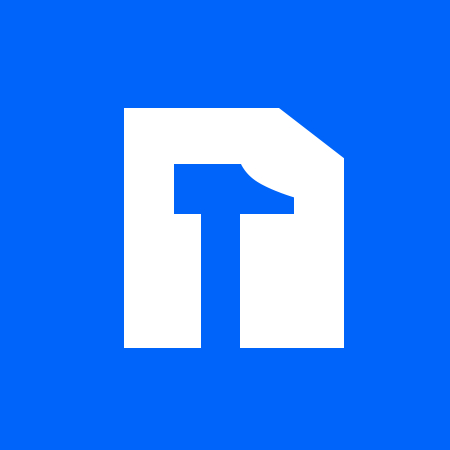如何快速对齐word表格中的列
2个回答
2022-09-10
展开全部
要快速对齐Microsoft Word中的表格列,你可以尝试以下方法:
使用自动调整功能:
首先,选中整个表格或者你想要调整列宽的那一列。
在"布局"选项卡的"自动调整"组中,点击"自动适应内容",Word会自动调整列宽以适应内容。
如果你想要表格列宽保持一致,可以选择"自动适应窗口",这样表格会根据Word窗口的大小等比例地调整列宽。
使用精确调整功能:
选中整个表格或者你想要调整列宽的那一列。
在"布局"选项卡的"单元格大小"组中,点击"调整列宽"。
在弹出的对话框中,输入你想要的列宽数值,然后点击"确定"。
使用拖动方式调整列宽:
将鼠标悬停在表格列的列分界线上,鼠标会变成双向箭头。
按住鼠标左键,拖动鼠标来调整列宽。
当你释放鼠标左键时,列宽会自动调整为你拖动的位置。
这些方法可以帮助你快速对齐Word表格中的列。根据你的具体需求,选择适合的方法来调整列宽。
使用自动调整功能:
首先,选中整个表格或者你想要调整列宽的那一列。
在"布局"选项卡的"自动调整"组中,点击"自动适应内容",Word会自动调整列宽以适应内容。
如果你想要表格列宽保持一致,可以选择"自动适应窗口",这样表格会根据Word窗口的大小等比例地调整列宽。
使用精确调整功能:
选中整个表格或者你想要调整列宽的那一列。
在"布局"选项卡的"单元格大小"组中,点击"调整列宽"。
在弹出的对话框中,输入你想要的列宽数值,然后点击"确定"。
使用拖动方式调整列宽:
将鼠标悬停在表格列的列分界线上,鼠标会变成双向箭头。
按住鼠标左键,拖动鼠标来调整列宽。
当你释放鼠标左键时,列宽会自动调整为你拖动的位置。
这些方法可以帮助你快速对齐Word表格中的列。根据你的具体需求,选择适合的方法来调整列宽。
已赞过
已踩过<
评论
收起
你对这个回答的评价是?
推荐律师服务:
若未解决您的问题,请您详细描述您的问题,通过百度律临进行免费专业咨询
|
广告 您可能关注的内容 |